Como Inserir Imagens Online Em Um Documento Do Excel 2019: Este guia abrangente fornecerá todas as informações necessárias para inserir imagens online em um documento do Excel 2019. Descubra os diferentes métodos, vantagens e desvantagens, opções de formatação e ajuste, além de dicas e truques úteis.
Aprenda a aprimorar suas planilhas com imagens online de forma eficiente e profissional.
Ao longo deste guia, exploraremos os recursos do Excel 2019 para inserir imagens online, incluindo a opção ‘Inserir Imagem’ e a função ‘Pesquisar Imagens’. Também discutiremos o uso da função ‘Inserir Online’ e forneceremos dicas importantes para redimensionar, organizar e gerenciar suas imagens no Excel.
Esteja preparado para transformar suas planilhas com imagens visuais e atraentes!
Como inserir imagens online em um documento do Excel 2019

Existem diferentes métodos para inserir imagens online em um documento do Excel 2019. Você pode usar a opção ‘Inserir Imagem’ para adicionar imagens diretamente da internet. Isso pode ser útil ao trabalhar com planilhas que requerem visualizações gráficas ou ao adicionar logotipos ou ícones de empresas.
Inserir imagem usando a opção ‘Inserir Imagem’
Para inserir uma imagem online usando a opção ‘Inserir Imagem’ no Excel 2019, siga estas etapas:
- Clique na célula onde deseja inserir a imagem.
- Navegue até a guia ‘Inserir’ na barra de ferramentas do Excel.
- Clique no botão ‘Imagem’ no grupo ‘Ilustrações’.
- Na janela pop-up ‘Inserir Imagem’, selecione a opção ‘Online Pictures’.
- Em seguida, você pode pesquisar uma imagem específica usando o campo de pesquisa ou escolher entre as imagens sugeridas.
- Selecione a imagem desejada e clique no botão ‘Inserir’.
- A imagem será inserida na célula selecionada e você pode redimensioná-la ou movê-la conforme necessário.
Vantagens e desvantagens de inserir imagens online em um documento do Excel 2019
Inserir imagens online em um documento do Excel 2019 pode ter várias vantagens e desvantagens.
Algumas vantagens incluem:
- Visualização gráfica: As imagens podem ajudar a fornecer uma representação visual dos dados, tornando mais fácil para os usuários interpretarem as informações.
- Personalização: Adicionar imagens online permite personalizar o documento e torná-lo mais atraente visualmente.
- Acesso a uma ampla variedade de imagens: Com a opção ‘Online Pictures’, você tem acesso a uma vasta biblioteca de imagens disponíveis na internet.
No entanto, também existem algumas desvantagens a serem consideradas:
- Dependência da internet: Se você não estiver conectado à internet, não poderá inserir imagens online.
- Qualidade das imagens: As imagens online podem variar em qualidade e resolução, o que pode afetar a aparência do documento.
- Tamanho do arquivo: Imagens online podem aumentar o tamanho do arquivo do documento, o que pode torná-lo mais lento ou difícil de compartilhar.
Opção ‘Inserir Imagem’ no Excel 2019
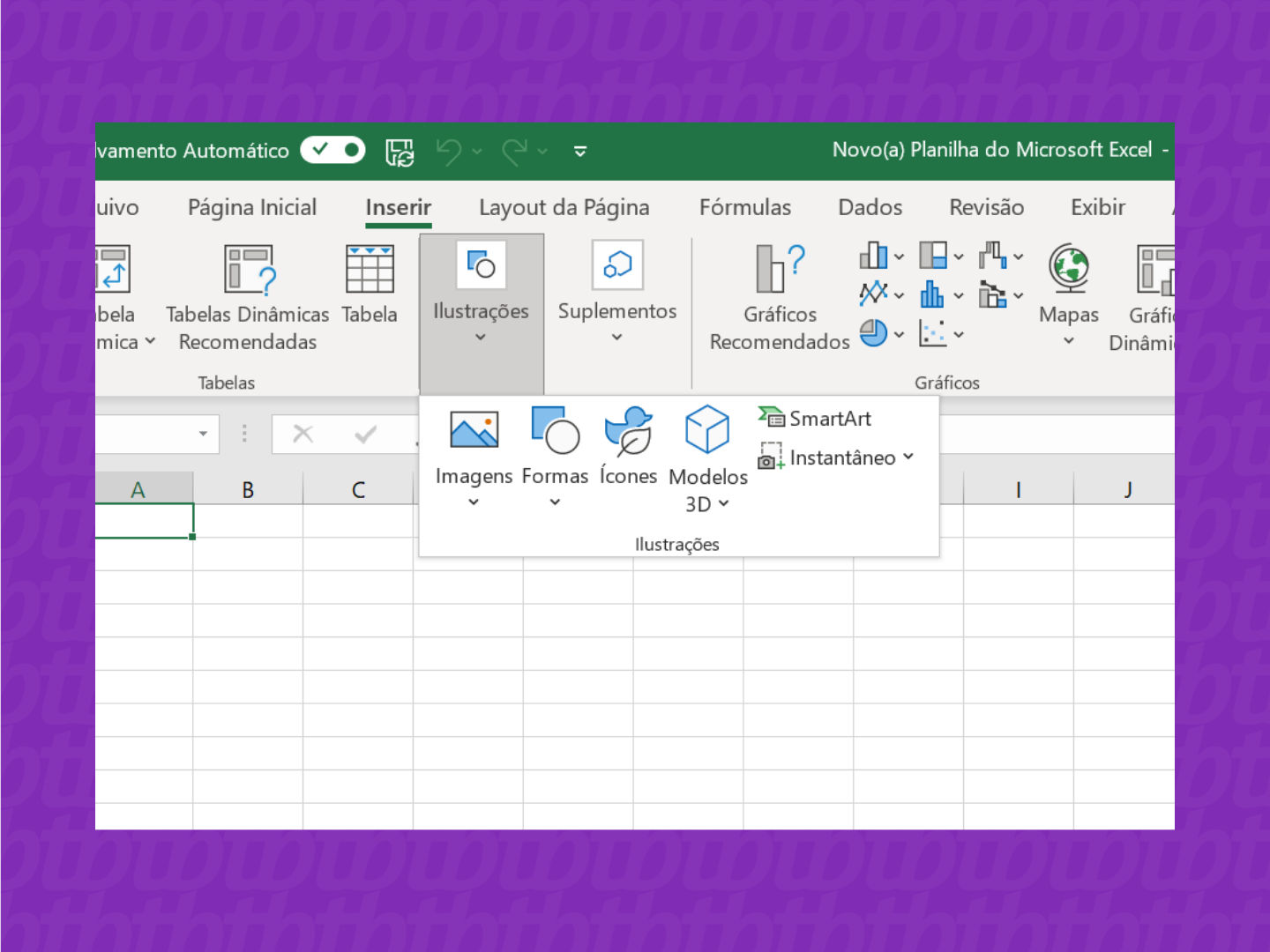
Ao trabalhar com o Excel 2019, é possível inserir imagens em seus documentos para torná-los mais visualmente atraentes e compreensíveis. A opção ‘Inserir Imagem’ permite adicionar imagens de várias fontes e ajustá-las de acordo com suas necessidades.
Como acessar a opção ‘Inserir Imagem’ no Excel 2019, Como Inserir Imagens Online Em Um Documento Do Excel 2019
Para acessar a opção ‘Inserir Imagem’ no Excel 2019, siga as seguintes etapas:
- Abra o Excel 2019 e abra o documento onde deseja inserir a imagem.
- Posicione o cursor no local onde deseja inserir a imagem.
- Clique na guia ‘Inserir’ na parte superior da janela do Excel.
- No grupo ‘Ilustrações’, clique no botão ‘Imagem’.
- Uma janela de seleção de arquivo será aberta. Navegue até a pasta onde a imagem está armazenada e selecione-a.
- Clique no botão ‘Inserir’ para adicionar a imagem ao documento.
Diferentes origens de imagens disponíveis ao usar a opção ‘Inserir Imagem’
Ao usar a opção ‘Inserir Imagem’ no Excel 2019, você pode escolher entre várias origens de imagens:
- Imagens armazenadas no seu computador: você pode selecionar uma imagem que está armazenada localmente no seu computador.
- Imagens online: você pode inserir imagens diretamente de sites da web. Basta copiar o endereço da imagem e colá-lo na janela de seleção de arquivo.
- Imagens do ClipArt: o Excel 2019 oferece uma biblioteca de imagens do ClipArt que você pode usar em seus documentos. Basta pesquisar por palavras-chave relacionadas à imagem desejada.
- Imagens do Bing: o Excel 2019 permite pesquisar e inserir imagens diretamente do mecanismo de busca do Bing. Você pode digitar palavras-chave relacionadas à imagem desejada e escolher entre os resultados.
Opções de formatação e ajuste ao inserir uma imagem usando a opção ‘Inserir Imagem’
Ao inserir uma imagem usando a opção ‘Inserir Imagem’ no Excel 2019, você tem várias opções de formatação e ajuste disponíveis:
- Tamanho da imagem: você pode redimensionar a imagem para torná-la maior ou menor de acordo com suas preferências.
- Posicionamento da imagem: você pode escolher onde a imagem será posicionada em relação ao texto ou a outros elementos do documento.
- Ajuste de imagem: o Excel 2019 oferece opções para ajustar a imagem, como girar, inclinar, cortar, alterar o brilho e o contraste, entre outros.
- Estilos de imagem: você pode aplicar estilos predefinidos à imagem, como sombras, bordas, reflexos e efeitos 3D.
A opção ‘Inserir Imagem’ no Excel 2019 oferece uma variedade de recursos para adicionar e personalizar imagens em seus documentos. Experimente essas opções para tornar seus arquivos mais visualmente atraentes e comunicativos.
Inserindo imagens online usando a função ‘Pesquisar Imagens’
A função ‘Pesquisar Imagens’ no Excel 2019 permite encontrar e inserir imagens online diretamente em um documento do Excel. É uma ótima maneira de adicionar ilustrações ou gráficos relevantes ao seu trabalho sem precisar sair do programa.
Para usar a função ‘Pesquisar Imagens’ no Excel 2019, siga estes passos:
Passo 1: Acesse a guia ‘Inserir’
Abra o Excel 2019 e clique na guia ‘Inserir’ no topo da janela. Esta guia contém todas as opções de inserção disponíveis.
Passo 2: Selecione a opção ‘Pesquisar Imagens’
Na guia ‘Inserir’, você encontrará várias opções de inserção, como imagens, gráficos e formas. Clique na opção ‘Pesquisar Imagens’ para iniciar a busca por imagens online.
Passo 3: Insira os termos de pesquisa
Na caixa de diálogo ‘Pesquisar Imagens’ que aparece, digite os termos de pesquisa para encontrar as imagens desejadas. Você pode inserir palavras-chave relacionadas ao tema do seu documento ou especificar um tipo específico de imagem.
Passo 4: Explore as opções de pesquisa
Ao usar a função ‘Pesquisar Imagens’, você terá acesso a várias opções de pesquisa para refinar os resultados. Algumas das opções disponíveis incluem:
- Tamanho:você pode especificar o tamanho desejado para as imagens, como pequeno, médio ou grande.
- Cor:você pode escolher imagens em preto e branco ou coloridas.
- Tipos:você pode selecionar o tipo de arquivo da imagem, como JPG, PNG ou GIF.
Experimente diferentes combinações de opções de pesquisa para encontrar as melhores imagens para o seu documento.
Dicas e truques para encontrar as melhores imagens
- Seja específico nos termos de pesquisa: use palavras-chave relevantes e específicas para obter resultados mais precisos.
- Verifique a licença das imagens: antes de inserir uma imagem no seu documento, verifique se ela está livre para uso comercial ou se requer atribuição.
- Escolha imagens de alta qualidade: opte por imagens com boa resolução e qualidade para garantir uma aparência profissional no seu documento.
- Use palavras-chave em outros idiomas: se você estiver procurando por imagens relacionadas a um tópico específico, tente usar palavras-chave em outros idiomas para obter resultados diferentes.
Agora que você conhece a função ‘Pesquisar Imagens’ no Excel 2019 e algumas dicas para encontrar as melhores imagens, você está pronto para adicionar ilustrações impressionantes ao seu documento.
Continue explorando as opções de inserção do Excel 2019 para tornar seu trabalho ainda mais visualmente atrativo e profissional.
Inserindo imagens online usando a função ‘Inserir Online’
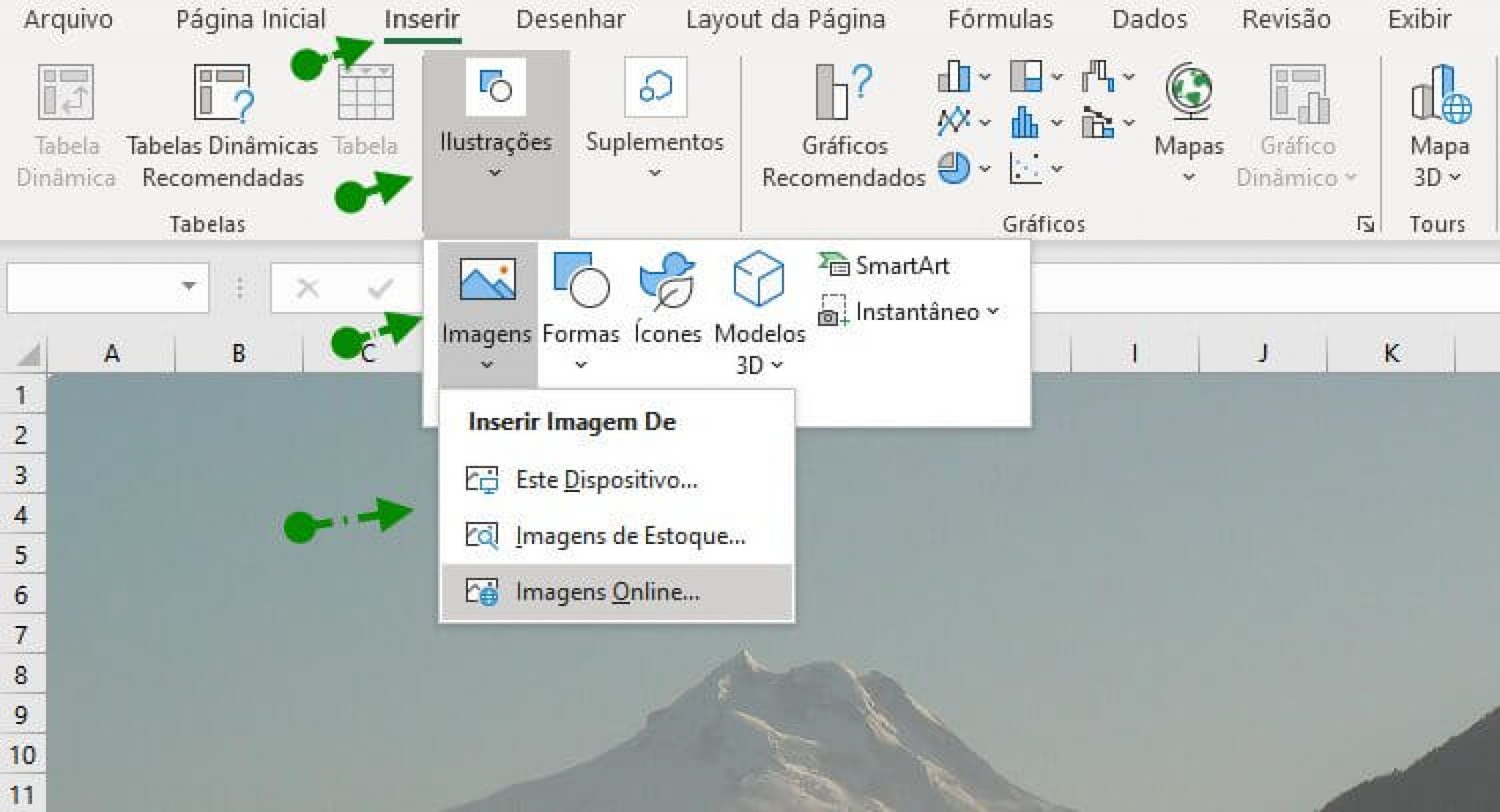
Para inserir imagens online em um documento do Excel 2019, você pode usar a função ‘Inserir Online’. Essa função permite que você pesquise e insira imagens diretamente do Excel, sem precisar abrir um navegador separado. É uma maneira conveniente de adicionar ilustrações, gráficos ou qualquer outra imagem relevante ao seu documento.
Como usar a função ‘Inserir Online’ para inserir imagens
Para usar a função ‘Inserir Online’ no Excel 2019, siga estas etapas:
- Abra o documento do Excel onde você deseja inserir a imagem.
- Clique na célula onde você deseja que a imagem seja inserida.
- No menu superior, clique na guia ‘Inserir’.
- No grupo ‘Ilustrações’, clique no botão ‘Inserir Online’.
- Uma caixa de diálogo será aberta, permitindo que você pesquise imagens online.
- Digite palavras-chave relevantes na caixa de pesquisa para encontrar a imagem desejada.
- Selecione a imagem desejada e clique no botão ‘Inserir’.
A imagem selecionada será inserida na célula escolhida no seu documento do Excel.
Exemplos de sites populares para usar com a função ‘Inserir Online’
A função ‘Inserir Online’ permite que você pesquise imagens em uma variedade de sites populares. Alguns exemplos de sites que você pode usar com essa função são:
- Bing Imagens: O Bing é um mecanismo de busca que oferece uma ampla variedade de imagens.
- Unsplash: Um site que disponibiliza fotos gratuitas de alta qualidade.
- Pixabay: Outro site que oferece fotos e ilustrações gratuitas.
- Pexels: Uma plataforma que fornece acesso a uma grande coleção de fotos gratuitas.
Você pode explorar esses sites e muitos outros ao usar a função ‘Inserir Online’ no Excel 2019 para encontrar a imagem perfeita para o seu documento.
Vantagens e desvantagens de usar a função ‘Inserir Online’
O uso da função ‘Inserir Online’ para inserir imagens em um documento do Excel 2019 tem suas vantagens e desvantagens. Aqui estão algumas delas:
- Vantagens:
- Conveniência: Você pode pesquisar e inserir imagens diretamente no Excel, economizando tempo e esforço.
- Variedade: A função ‘Inserir Online’ permite que você acesse uma ampla variedade de sites e imagens, aumentando suas opções de escolha.
- Integração: Ao usar a função ‘Inserir Online’, as imagens são automaticamente vinculadas ao documento do Excel, facilitando o compartilhamento e a atualização do arquivo.
- Desvantagens:
- Limitações de pesquisa: A função ‘Inserir Online’ depende da capacidade de pesquisa dos sites vinculados, o que pode limitar a precisão e a abrangência dos resultados.
- Restrições de acesso: Alguns sites podem exigir que você tenha uma conta ou esteja conectado para acessar suas imagens.
- Qualidade das imagens: Nem todas as imagens disponíveis nos sites vinculados à função ‘Inserir Online’ podem ter a qualidade desejada.
Ao decidir usar a função ‘Inserir Online’ para inserir imagens em um documento do Excel 2019, leve em consideração essas vantagens e desvantagens para garantir que atenda às suas necessidades e expectativas.
Dicas para inserir e gerenciar imagens online em um documento do Excel 2019
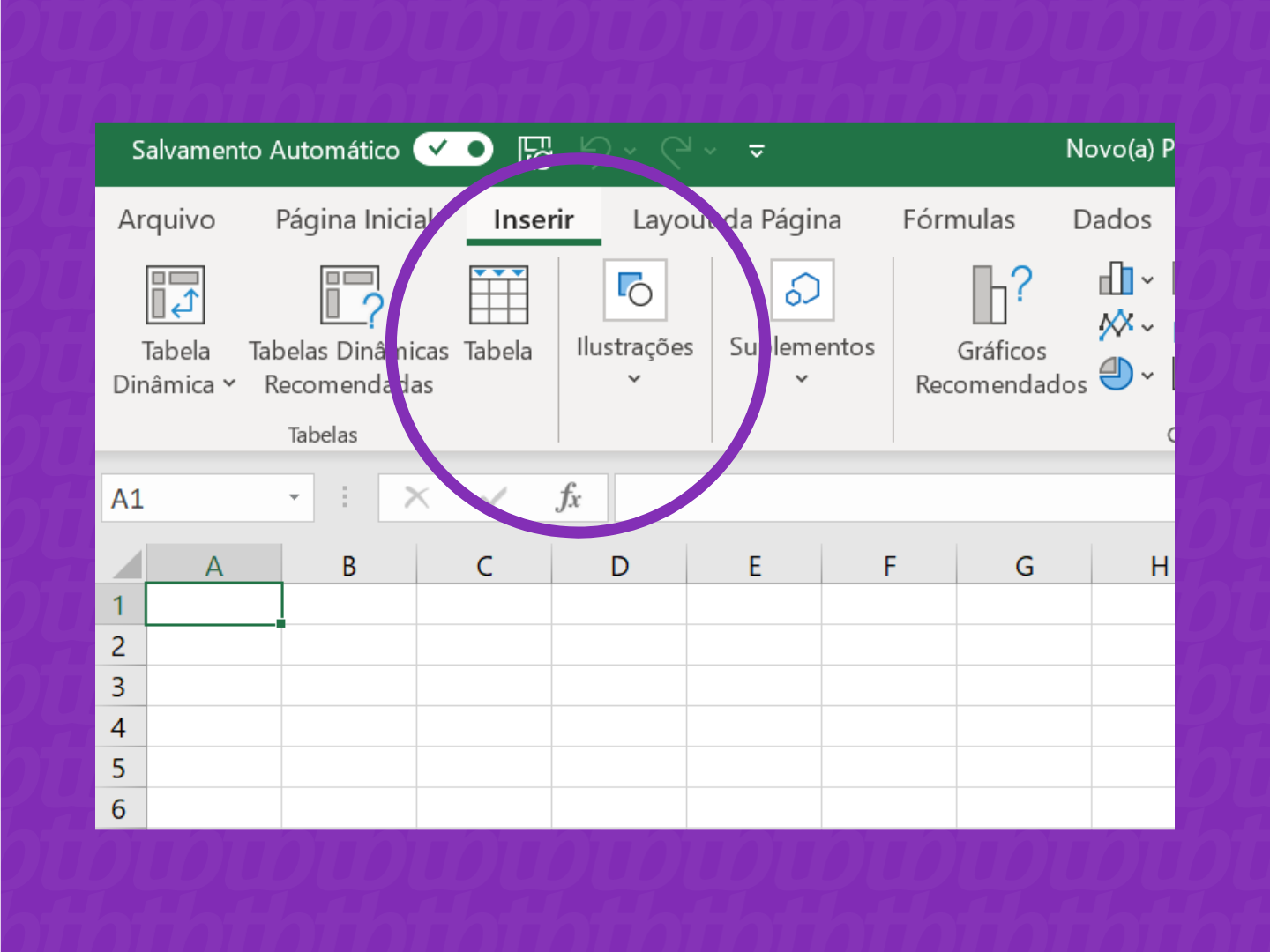
Ao inserir e gerenciar imagens online em um documento do Excel 2019, existem algumas dicas úteis que podem facilitar o processo e melhorar a organização das imagens. Aqui estão algumas estratégias para redimensionar e ajustar imagens inseridas, organizar e classificar as imagens, e adicionar descrições e tags para facilitar a pesquisa e identificação.
Redimensionar e ajustar imagens
Quando você insere uma imagem em um documento do Excel 2019, pode ser necessário redimensioná-la para se adequar ao espaço disponível ou ajustar sua aparência. Aqui estão algumas dicas para redimensionar e ajustar imagens:
- Selecione a imagem e use as alças de redimensionamento nos cantos para aumentar ou diminuir o tamanho da imagem proporcionalmente.
- Para redimensionar a imagem de forma não proporcional, selecione a imagem e use as alças de redimensionamento nos lados para ajustar a largura ou altura da imagem individualmente.
- Para ajustar o posicionamento da imagem dentro da célula, clique com o botão direito na imagem, selecione “Formatar Imagem” e vá para a guia “Layout e Propriedades”. Aqui, você pode alinhar a imagem vertical e horizontalmente.
Organizar e classificar imagens
Organizar e classificar as imagens em um documento do Excel 2019 pode ajudar a localizar e gerenciar as imagens com mais facilidade. Aqui estão algumas estratégias para organizar e classificar as imagens:
- Crie uma folha separada no seu arquivo do Excel exclusivamente para armazenar e organizar as imagens. Você pode nomear essa folha como “Imagens” e usar diferentes colunas para categorizar as imagens por tema, data, tipo, etc.
- Utilize filtros e recursos de ordenação do Excel para classificar as imagens com base nas informações das colunas. Isso permitirá que você encontre rapidamente as imagens desejadas.
- Se necessário, adicione números ou códigos às imagens para facilitar a referência cruzada com outras informações relacionadas.
Adicionar descrições e tags
Adicionar descrições e tags às imagens inseridas em um documento do Excel 2019 pode facilitar a pesquisa e identificação posteriormente. Aqui está como adicionar descrições e tags às imagens:
- Selecione a imagem e clique com o botão direito para abrir o menu de contexto. Selecione a opção “Formatar Imagem”.
- Na guia “Layout e Propriedades”, você pode adicionar uma descrição na caixa de texto “Descrição”. Essa descrição ajudará a identificar a imagem quando você pesquisar ou filtrar por palavras-chave relacionadas.
- Além disso, você também pode adicionar tags na caixa de texto “Tags”. As tags são palavras-chave que representam o conteúdo da imagem e podem ser usadas para pesquisar e classificar as imagens.
Neste guia, você aprendeu os diferentes métodos para inserir imagens online em um documento do Excel 2019. Exploramos a opção ‘Inserir Imagem’, a função ‘Pesquisar Imagens’ e a função ‘Inserir Online’. Além disso, compartilhamos dicas valiosas para redimensionar, organizar e gerenciar suas imagens no Excel.
Agora você está pronto para criar planilhas visualmente impactantes e profissionais. Não hesite em explorar todas as possibilidades que as imagens online têm a oferecer no Excel 2019!
